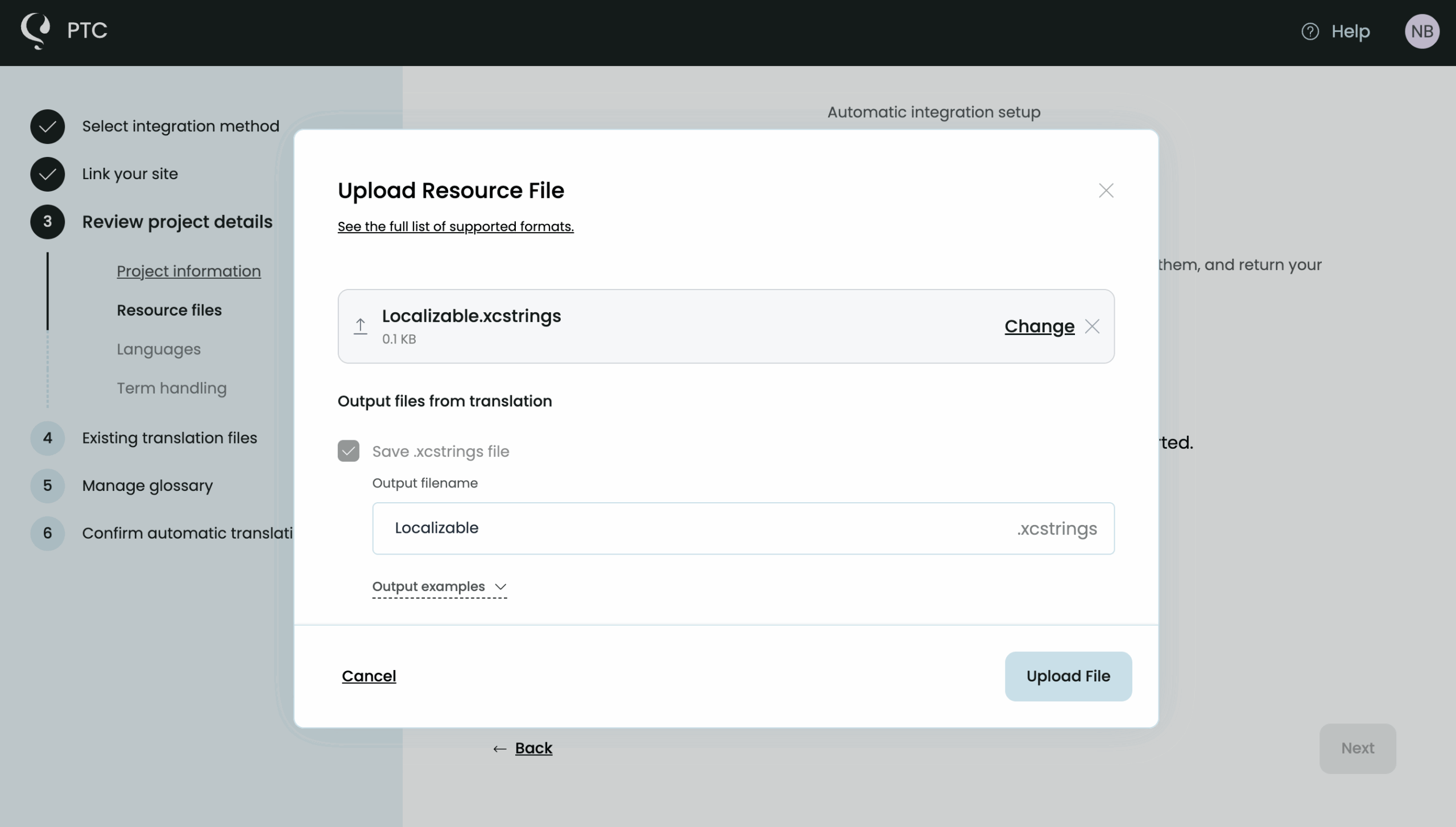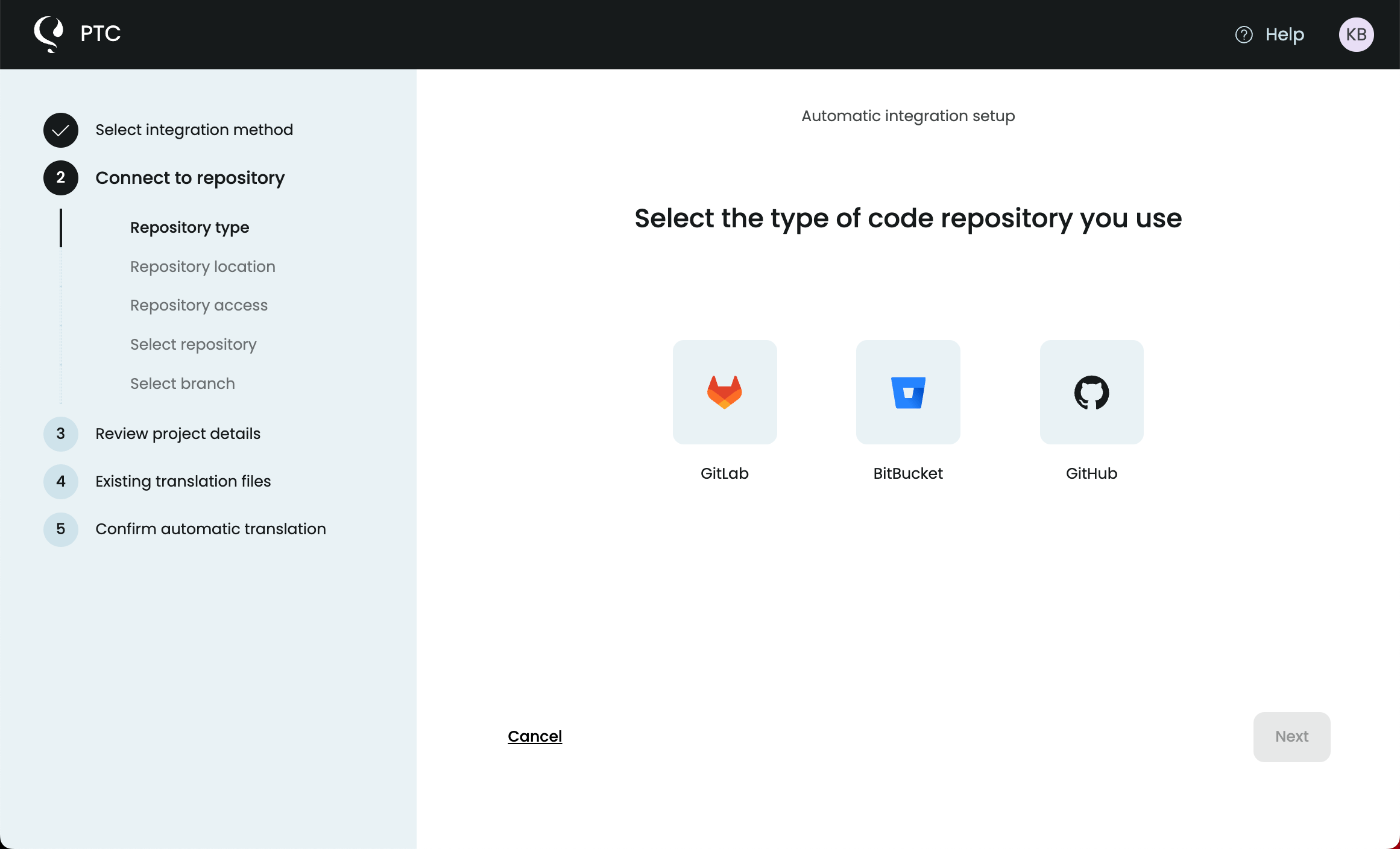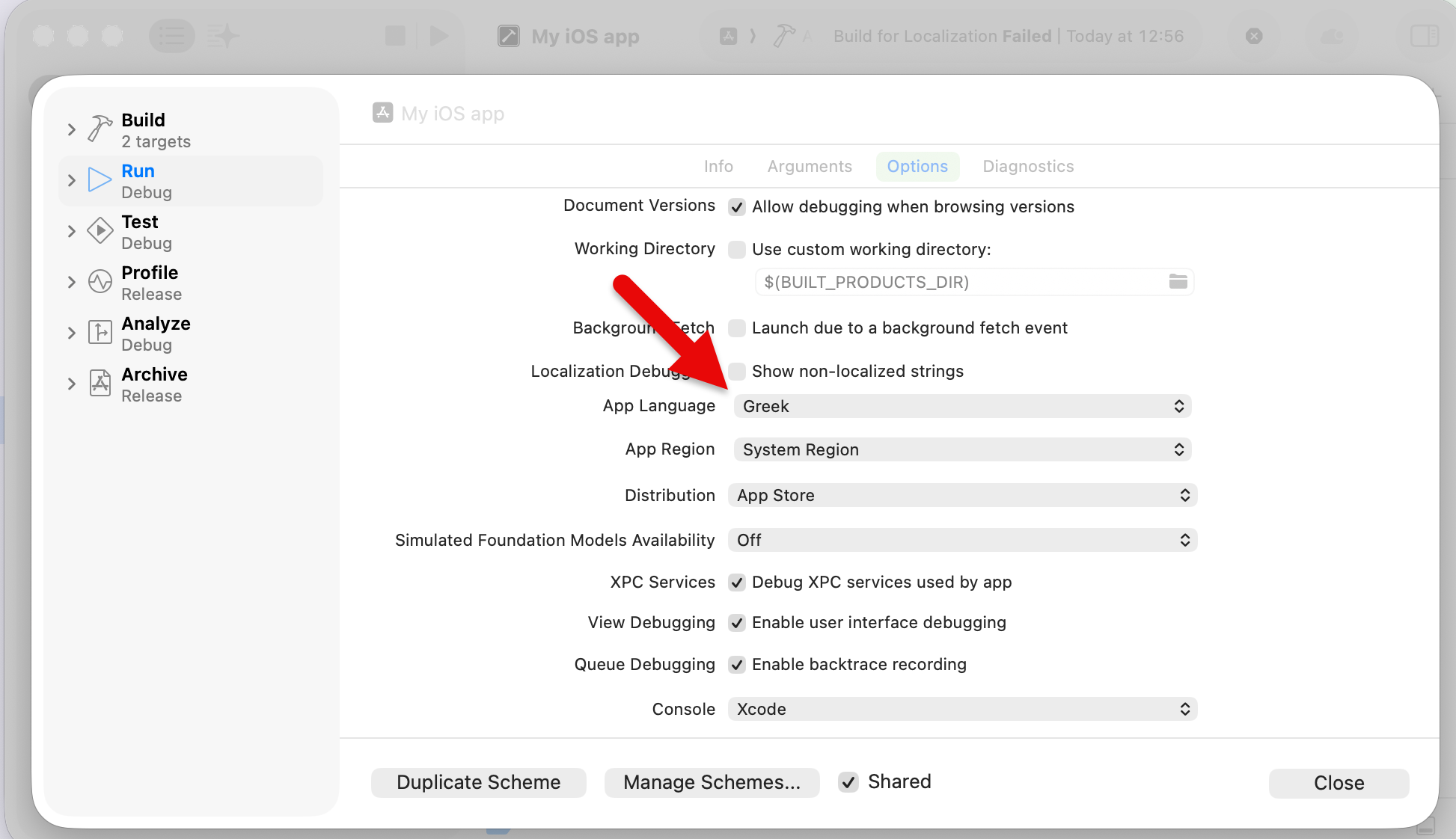Aprenda todo lo que necesita saber sobre la localización de iOS con catálogos de cadenas y Xcode 26: desde la internacionalización de sus archivos hasta la prueba de su aplicación localizada.
Hacer que su aplicación iOS sea multilingüe le ayuda a expandirse a más audiencias en todo el mundo, aumentar las ventas y hacer crecer su base de usuarios.
En esta guía, encontrará todo lo que necesita para localizar su aplicación iOS. Utilizaremos catálogos de cadenas, ya que es el método recomendado por Apple para la localización.
Con nuestra herramienta de localización con IA, la Private Translation Cloud (PTC), puede traducir todos los formatos de Apple (.strings, .stringsdict, .xcstrings) y aplicaciones (macOS, watchOS, tvOS y visionOS).
Requisitos previos
- Xcode 15 o posterior
¿Qué es la localización de iOS?
La localización de iOS consiste en hacer que su aplicación iOS esté disponible para audiencias multilingües y adaptarla a matices culturales y temáticos.
La localización en Xcode se refiere específicamente a la configuración de recursos para cada idioma que admita.
El proceso de localización de aplicaciones iOS consta de tres pasos principales:
- Preparar, o internacionalizar (a menudo abreviado i18n), su aplicación iOS
- Traducir textos dirigidos al usuario
- Importar traducciones y realizar pruebas
La internacionalización de iOS es una parte esencial de la localización, ya que permite que su aplicación iOS admita contenido multilingüe.
Internacionalización de su aplicación iOS
La internacionalización de iOS consiste en adaptar su código para garantizar que las cadenas se traduzcan y formateen correctamente. Esto le ayuda a evitar el rediseño de diseños o la reescritura de código más adelante.
Afortunadamente, con los catálogos de cadenas, el proceso es mucho más fácil de lo que solía ser.
Paso 1: Hacer que el texto sea localizable
En los flujos de trabajo heredados, era necesario envolver las cadenas de su aplicación de una manera que Xcode y las herramientas de traducción entendieran.
Pero con SwiftUI, no necesita hacer nada: cualquier cadena codificada que coloque en un Text, Label, Button, etc. de SwiftUI, se puede localizar automáticamente.
Solo necesita hacer que el texto sea localizable manualmente cuando:
- Tiene texto fuera de SwiftUI, como mensajes de error, texto de ViewModel, cadenas de validación de inicio de sesión. En estos casos, utilice String(localized:).
- Está dirigiendo dispositivos con versiones anteriores que no admiten las API de localización actuales, como iOS 16 o anterior. En este caso, envuelva todo el texto dirigido al usuario en NSLocalizedString().
Paso 2: Añadir comentarios para el contexto
Los comentarios son útiles al traducir cadenas con métodos tanto manuales como automáticos. Utilice comment: dentro de su Text ().
Text("Select an item", comment: “The label of a drop down menu to allow users to navigate.”)
Paso 3: Crear un catálogo de cadenas
Ahora, vamos a añadir un catálogo de cadenas a su proyecto iOS.
1. Haga clic con el botón derecho en su proyecto y seleccione Nuevo archivo desde plantilla.
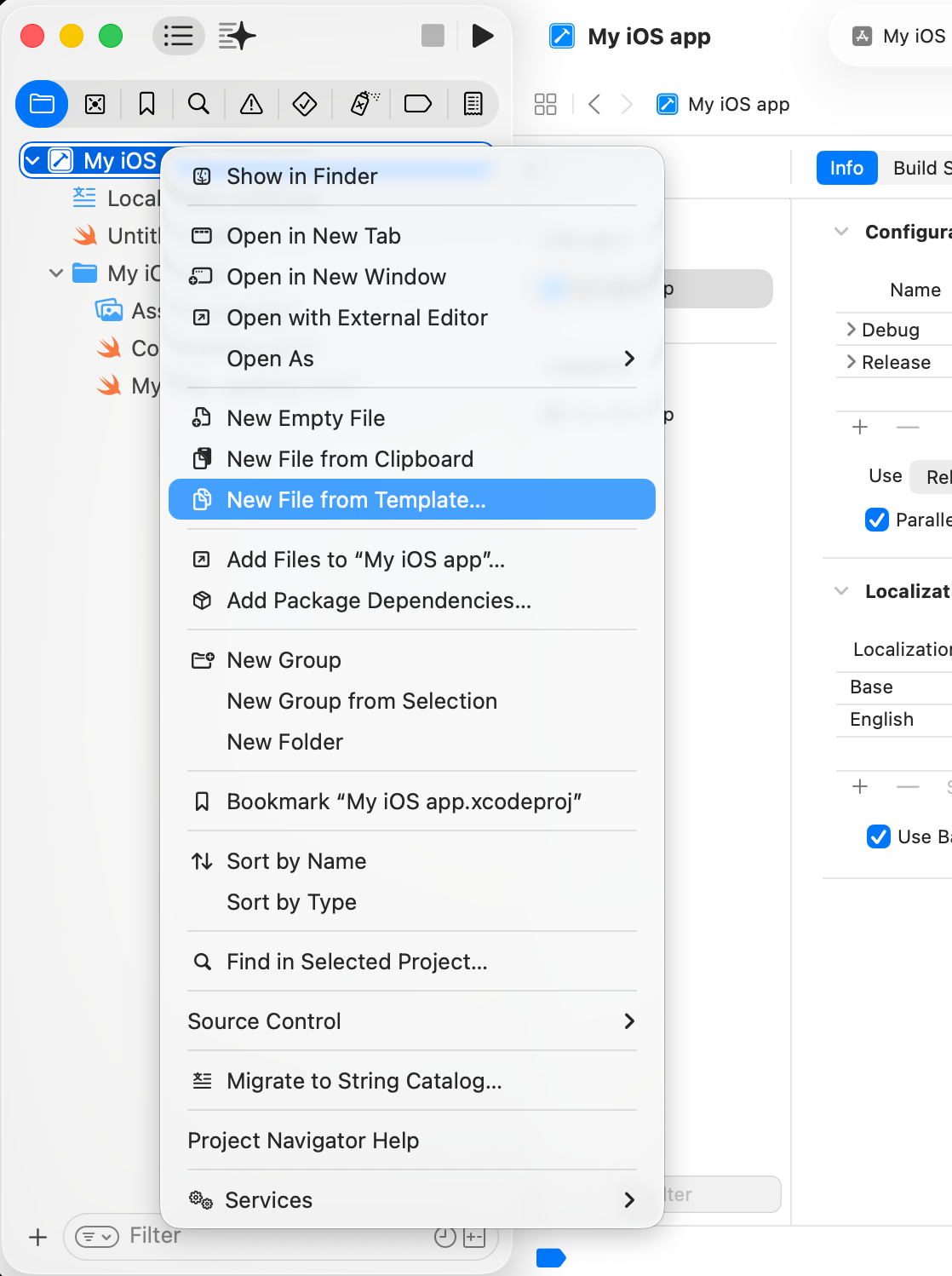
2. Busque String Catalog y añádalo. El nombre predeterminado será Localizable.xcstrings. No es necesario cambiarlo.

3. Rellene su catálogo de cadenas con su texto. Vaya a Product → Build. Xcode se encarga del resto. Puede revisar el texto más tarde haciendo clic en su archivo .xcstrings y luego vaya a Editor → Assistant desde el menú.
Paso 4: Añadir variantes por plural o por dispositivo
Algunas cadenas necesitan diferentes versiones dependiendo del contexto, como formas plurales en diferentes idiomas o texto que cambia según el dispositivo. Estas variaciones ayudan a garantizar que su texto se sienta natural y apropiado en todos los idiomas, dispositivos y contextos.
Puede gestionar ambos en el catálogo de cadenas.
Pluralización
Para los plurales, comience por localizar una cadena que dependa de un valor numérico, como:
Text("\(count) items")
Vaya al catálogo de cadenas y haga clic con el botón derecho en la vista de clave. Elija Vary by Plural. Xcode añade automáticamente todas las categorías plurales necesarias para ese idioma. Rellene el texto para cada forma plural, y el sistema elegirá la correcta en tiempo de ejecución.
Aquí tiene un ejemplo de archivo .xcstrings con variaciones plurales:
Ejemplo
{
"version": "1.0",
"sourceLanguage": "en",
"strings": {
"items_count": {
"comment": "Number of items - English only supports 'one' and 'other'",
"extractionState": "manual",
"localizations": {
"en": {
"variations": {
"plural": {
"one": {
"stringUnit": {
"state": "translated",
"value": "%lld item"
}
},
"other": {
"stringUnit": {
"state": "translated",
"value": "%lld items"
}
}
}
}
}
}
},
"messages_count": {
"comment": "Number of messages",
"extractionState": "manual",
"localizations": {
"en": {
"variations": {
"plural": {
"one": {
"stringUnit": {
"state": "translated",
"value": "You have %lld new message"
}
},
"other": {
"stringUnit": {
"state": "translated",
"value": "You have %lld new messages"
}
}
}
}
}
}
}
}
}
Variaciones de dispositivo
Para texto específico del dispositivo, como “Tap” en iOS frente a “Click” en macOS, haga Control-clic en la misma clave y elija Vary by Device.
Añada los dispositivos que desea personalizar e introduzca el mensaje apropiado para cada uno. Cuando la aplicación se ejecuta, muestra la versión que coincide con el dispositivo actual.
Paso 5: Añadir idiomas
Aquí tiene una forma sencilla de añadir (y eliminar) idiomas:
- Seleccione su archivo de proyecto y luego vea la pestaña Info en el panel de la derecha.
- En la sección Localizations, haga clic en el signo más (+) en la parte inferior izquierda.
- Añada los idiomas en los que desea mostrar su aplicación iOS.
Todos los archivos de idioma y las traducciones se añadirán al mismo archivo .xcstrings.
(Opcional) Paso 6: Exportar su archivo xcstrings
Aunque una API o la integración de Git con una herramienta de localización de software es la forma más rápida de obtener traducciones, es posible que desee enviar archivos manualmente. En este caso, simplemente coja el archivo .xcstrings de su carpeta iOS.
Cuando lo vuelva a subir después de que PTC termine de traducir, PTC reemplazará el original.
Traducción de los archivos de su aplicación iOS
Con la IA de PTC, puede traducir todos los tipos de archivo que puede utilizar en una aplicación iOS: .strings, .stringsdict, .xcstrings. PTC está optimizado para desarrolladores de iOS, especialmente cuando desea una localización continua con un mínimo de trabajo manual.
Una vez que se registre para una prueba gratuita o inicie sesión en su cuenta de PTC, cree un nuevo proyecto. El asistente de configuración le guiará a través de los conceptos básicos:
- Elija cómo desea utilizar PTC (subir archivos, conectar Git o utilizar la API)
- Informe a PTC sobre su proyecto
- Seleccione sus idiomas de destino
Puede elegir tanto la carga manual de archivos como conectar su repositorio a través de la API y la integración de Git.
Carga manual de archivos: Carga de sus archivos .xcstrings
Si ha elegido la carga manual de archivos, cargue su archivo .xcstrings en el paso Resource Files.
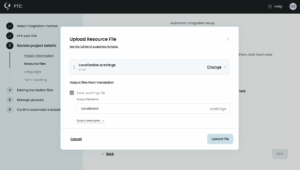
Una vez que el archivo se ha cargado, elija los idiomas a los que desea traducirlo y deje que PTC lo traduzca.
PTC termina de traducir en minutos. Descargue un zip con las traducciones o revíselas en PTC. La vista Translations de PTC hace que el texto traducido sea más fácil de leer y editar en comparación con la vista en Xcode.
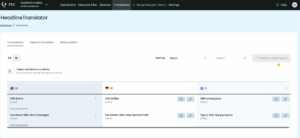
Tenga en cuenta que PTC conserva la pluralización y otros marcadores de posición.
Integración automática: Uso de la API o conexión de su repositorio Git
Integrar PTC con su repositorio es fácil y la forma más eficiente de mantener su aplicación iOS localizada con cada lanzamiento.
En la configuración del proyecto, simplemente elija las opciones de API o Integración de Git. El proceso de configuración le guiará a través de los pasos esenciales. Todo lo que necesitará es el token de acceso correcto. Consulte más información sobre:
El flujo de trabajo para estas integraciones es:
- Conecte su repositorio
- PTC traduce las ramas que indique
- PTC envía una solicitud de combinación a su repositorio con las traducciones: ¡simplemente acéptela y estará todo listo!
- PTC sigue supervisando las ramas y le envía nuevas solicitudes de combinación a medida que cambia su código.
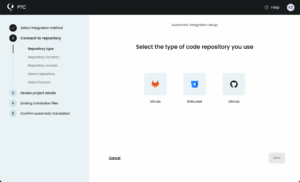
Prueba y lanzamiento de su aplicación iOS localizada
En primer lugar, vaya a Xcode y haga una copia de seguridad de su archivo .xcstrings existente. Esta es una práctica muy importante, ya que el nuevo archivo con las traducciones reemplazará al existente.
Una vez que tenga las traducciones, necesita añadirlas a su aplicación iOS. Si está utilizando un método de integración automática con PTC, simplemente acepte la solicitud de combinación que envía la plataforma.
Si ha descargado los archivos manualmente, primero asegúrese de que Xcode no se esté ejecutando y, a continuación, abra el proyecto en Finder. Haga clic con el botón derecho en el proyecto y sobrescriba el archivo con el nuevo. Después, reinicie Xcode para que aparezcan las traducciones.
Prueba de su aplicación iOS
Ahora que las traducciones están en su lugar, es hora de probarlas.
En Xcode, puede probar fácilmente diferentes idiomas cambiando la configuración de App Language y App Region en su Scheme. Esto es especialmente útil para los idiomas que se escriben de derecha a izquierda (por ejemplo, el árabe).
- Vaya a Product → Scheme → Edit Scheme y cambie a la pestaña Options
- Cambie App Language y App Region
- Ejecute la aplicación y compruebe que los diseños y los elementos de la interfaz de usuario se reflejan correctamente
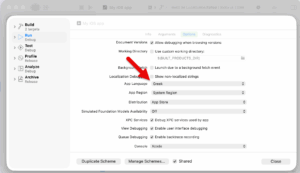
Debería ver el mismo diseño de su aplicación, solo que con el texto traducido al idioma seleccionado.
Para probar con un simulador, vaya a Product → Destination para elegir un simulador de dispositivo y luego ejecútelo:
- Vaya a Settings → General → Language & Region
- Seleccione uno de sus idiomas traducidos (por ejemplo, árabe, español, francés)
- Vuelva a iniciar su aplicación y confirme que las cadenas de la interfaz de usuario aparecen en el idioma seleccionado
Prácticas recomendadas para la localización de iOS
Utilice catálogos de cadenas
.strings sigue siendo una opción popular para la creación de aplicaciones iOS. Pero cuando desea una aplicación iOS correctamente localizada, es mejor optar por catálogos de cadenas.
Con .strings, hay pasos adicionales que debe seguir para internacionalizar su aplicación iOS, como crear un archivo base Localizable.strings y luego añadir el archivo de cada idioma en su propia carpeta lproj.
Pero con los catálogos de cadenas, el proceso es mucho más fácil.
Compruebe su interfaz de usuario para la longitud variable del texto
Los diferentes idiomas requieren diferentes longitudes de texto. Por ejemplo, las palabras en alemán suelen ser más largas que sus equivalentes en inglés, por lo que el texto alemán tiene el potencial de romper su interfaz de usuario.
Asegúrese de:
- Utilizar Auto Layout o el sistema de diseño flexible de SwiftUI
- Permitir que las etiquetas crezcan y se ajusten de forma natural
- Evitar las restricciones de ancho fijo
No se salte las variantes de pluralización
Los idiomas no expresan las cantidades o el contexto de la misma manera. El inglés podría necesitar solo singular y plural, pero muchos idiomas necesitan tres, cuatro o incluso seis categorías plurales. Por ejemplo:
- El ruso distingue entre cero, uno, pocos, muchos y otros
- El árabe tiene seis formas plurales
- El japonés no tiene plurales numéricos
Asegurarse de que las prácticas de pluralización correctas le proporcionan las mejores traducciones posibles para atraer al público en su idioma.

¿Listo para localizar su aplicación iOS?
Localizar su aplicación iOS con PTC lleva minutos, no semanas. Añada nuevos idiomas, ofrezca una experiencia de usuario coherente y haga crecer su audiencia en todos los mercados.


Localice aplicaciones de iOS con IA
Obtenga traducciones contextualizadas en minutos
Cargue archivos o automatice mediante la API o la integración de Git
1
Comience una prueba gratuita
Traduzca 2500 palabras gratis.
2
Añada detalles rápidos del proyecto
Proporcione contexto sobre su aplicación y sus usuarios.
3
Obtenga traducciones
Descargue un ZIP o incorpore en su repositorio.